如何从 Mac 或 iOS 控制 HomePod

HomePod 的行为与大多数其他 Apple 设备不同。与 Apple Watch,没有专门的应用程序。它支持 AirPlay,因此会显示在音频源列表中,但它也可以像 Apple TV 一样进行远程控制。要配置它,您不需要访问”设置”应用程序,而是访问”家庭”应用程序。以下是有关在何处以及如何通过 iPhone、iPad 或 Mac 控制 HomePod 的快速指南。
从 iOS 中的控制中心进行控制
我带着 HomePod 回到家后不久,我发现自己坐在沙发上,而 HomePod 在几英尺外播放音乐。我意识到,虽然我可以发出命令让 HomePod 声音稍微大一点,但这会发出噪音并打扰客厅里的其他人。我带着 iPad;我当然可以用它来调节 HomePod 的音量吗?
答案是肯定的,但我花了一段时间才找到。也许从 iOS 设备(运行 iOS 11.2.5 或更高版本)远程控制 HomePod 的最快方法是使用控制中心,您需要点击音频控制器图块的右上角(或在屏幕上的任意位置进行 3D Touch)。瓦)。完成此操作后,您将看到几个不同的图块。 (您还可以通过打开”音乐”应用程序并在”正在播放”表中点击屏幕底部的 AirPlay 图标来访问相同的视图。)
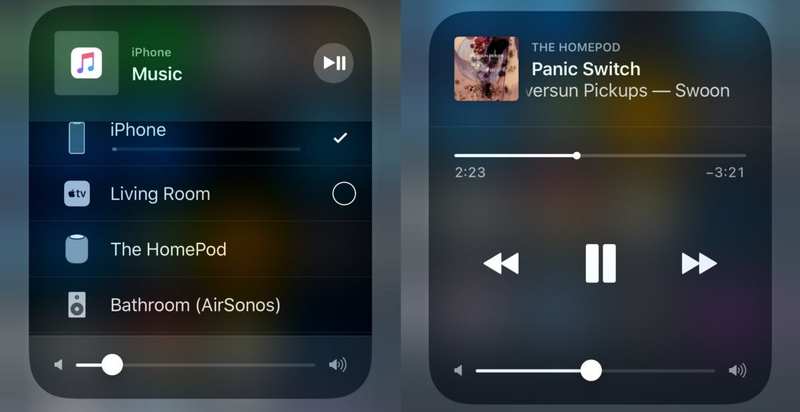
您设备的图块显示您网络上的 AirPlay 设备; HomePod 的磁贴可让您直接控制它。
顶部是 iOS 设备的图块,显示当前正在播放的内容(如果有)以及网络上所有可用 AirPlay 设备的列表和音量滑块。您将看到的 AirPlay 设备之一就是 HomePod,因为它支持 AirPlay 1(并且将通过即将推出的软件更新支持 AirPlay 2)。
此屏幕上的其他图块是您可以远程控制的 Apple 设备 – Apple TV 型号以及 HomePod。点击这些图块中的任何一个,您将获得一组控件,可以让您在该设备上擦除、更改音量、播放/暂停和更改曲目。这是在不使用 Siri 的情况下从 iPhone 或 iPad 控制 HomePod 的最快方法。
如果您在此界面中选择代表您的 HomePod 的图块,并且没有点击返回代表您的 iOS 设备的图块,您的设备将保持在控制 HomePod 的模式。如果您打开”音乐”应用,您会看到它正在显示 HomePod 上当前播放的曲目,并且”音乐”应用中的控件将控制 HomePod。
现在,这不是 AirPlay(音乐仍然由 HomePod 传输),而是一个远程控制界面。事实上,如果您使用此界面选择 iPhone 或 iPad,您会发现您可以完全独立于 HomePod 在设备上播放音乐。
从 Mac 上的 iTunes 进行控制
在 Mac 上,界面类似(但略有不同)。从 iTunes(版本 12.7.3 及更高版本)音量滑块右侧的 AirPlay 弹出菜单中,您可以在”电脑”部分看到可用的 AirPlay 设备(包括 HomePod)。但在其下方,您会发现”切换到”部分,其中列出了所有符合远程控制条件的设备,即 Apple TV 和 HomePods。
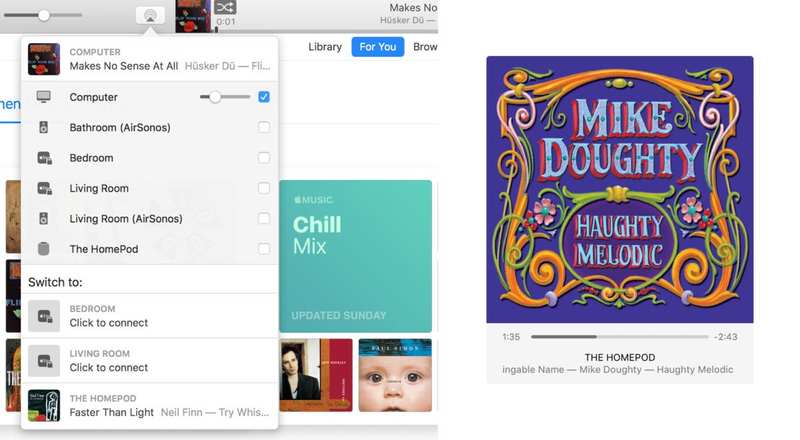
iTunes 会向您显示本地 AirPlay 扬声器以及可用于远程控制的设备(左);甚至 iTunes 迷你播放器也可以控制 HomePod(右)。
如果您单击 HomePod,您会发现 iTunes 现在正在远程控制 HomePod,其音量和导航按钮直接作用于该设备。播放器中的”下一首”和”历史记录”列表将反映 HomePod 上发生的情况,您可以将 Apple Music 中的曲目添加到”下一首”列表。甚至 iTunes 迷你播放器也会反映 HomePod 上发生的情况,并且您的媒体键快捷键现在将直接控制 HomePod。
HomePod 作为 AirPlay 设备
即使在 AirPlay 2 到来之前,HomePod 就已经可以作为 AirPlay 1 设备使用。它显示在 Mac 和 iOS 上的标准 AirPlay 源列表中。您可以像选择任何其他 AirPlay 扬声器一样选择它,并且它将播放您从任何支持 AirPlay 的应用程序发送给它的任何音频。
但请记住,当您使用 AirPlay 时,发送音频的设备完全控制 HomePod。音频直接从您的设备流式传输到 HomePod,这意味着如果您做了一些扰乱音频播放的操作(例如点击 Twitter 或 Facebook 上的视频),它会停止音乐并播放视频附带的音频,就像它从您自己设备的扬声器中发出一样。 (AirPlay 2 将提供在不同设备上播放不同声音的能力,但我们还没有实现。)
AirPlay 可以让您将 Spotify 曲目、Overcast 播客或您能想到的任何其他内容从 iPhone 传输到 HomePod。在 Mac 上,不要忘记所有 AirPlay 设备都会作为输出显示在”系统偏好设置”应用的”声音”窗格中,因此您还可以将声音从任何 Mac 应用传送到您的 HomePod。
对于 HomePod 来说,现在还处于早期阶段。 AirPlay 2 的到来将使其成为远程控制和流式传输音频方面更加灵活的设备。但即使是现在,您不仅可以通过语音来控制 HomePod,还可以使用运行最新版本 iOS 或 macOS 的任何 Apple 设备来控制。
